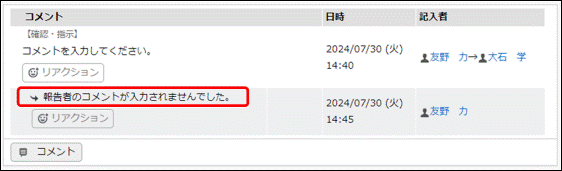コメント入力
申請案件に対してコメントの入力が可能です。申請者およびすべての審議権限で入力が可能です。
コメントには、通常のコメントと、特定の社員に回答を求める確認指示コメントの2種類があります。
否認・差戻し時の理由を入力したり、審議内容に対してやりとりを行ったりできます。
コメントの入力は、案件検索から処理済みの案件を開いたときや、審議・決裁等の各種通知から開いたときなど、各種申請書の内容表示画面で行えます。
また、コメントの入力は審議中だけでなく、審議後・決裁後でも入力可能です。
コメントを入力する
-
コメント欄の
 をクリックします。コメントに対して返信する場合は、
をクリックします。コメントに対して返信する場合は、 をクリックします。また、登録済コメントに対してリアクションで応答することもできます。リアクション機能については ユーザーズマニュアル 基本編「共通操作」の「リアクション機能」を参照してください。
をクリックします。また、登録済コメントに対してリアクションで応答することもできます。リアクション機能については ユーザーズマニュアル 基本編「共通操作」の「リアクション機能」を参照してください。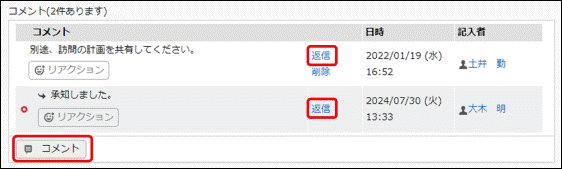
未読のコメントの先頭には、
 が表示されます。
が表示されます。 -
コメント入力欄が展開されます。コメント内容を入力します。
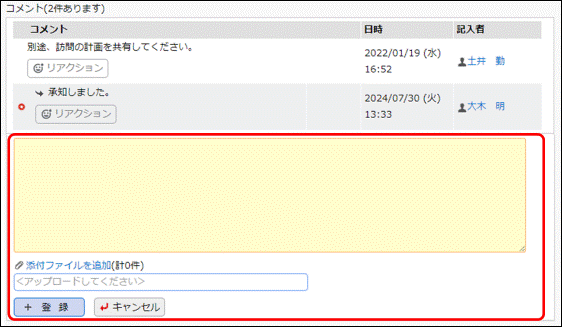
項目名 説明 (コメント) *
コメントの内容を入力します。
(添付ファイル)
ファイルを添付する場合は、
 をクリックし、ファイルを添付してください。ファイル添付に関する詳細は、ユーザーズマニュアル 基本編「共通操作」の「添付ファイル」を参照してください。
をクリックし、ファイルを添付してください。ファイル添付に関する詳細は、ユーザーズマニュアル 基本編「共通操作」の「添付ファイル」を参照してください。 -
コメントの入力が完了したら、
 をクリックします。
をクリックします。
コメント一覧に入力内容が表示されます。また、審議済みの審議者、申請者およびコメント登録済みの審議者に対してコメント通知がアシストメッセージに表示されます。
登録済コメントに対してリアクションが行われた場合、アシストメッセージに「リアクションの新着が◯件あります。」と通知されます。
|
確認指示コメントで回答を求める
コメントを登録するときに、特定の社員を指定してコメントに対する回答を求めることができます。コメントの回答を求める場合は、以下の手順でコメントを登録します。
|
当機能を利用するには、システム管理者にて設定が必要です。初期設定状態では使用できません。 |
-
コメント欄の
 をクリックします。
をクリックします。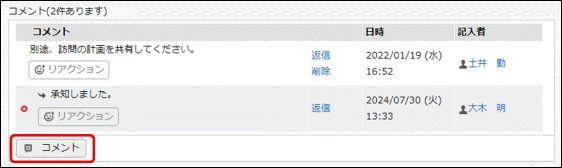
-
コメント入力欄が展開されます。回答を求める場合は、"回答を求める(確認・指示)"を選択し、「指示先社員」から、コメントの回答を求める社員を選択します。選択できる社員は、承認状況内に含まれる社員のみとなります。
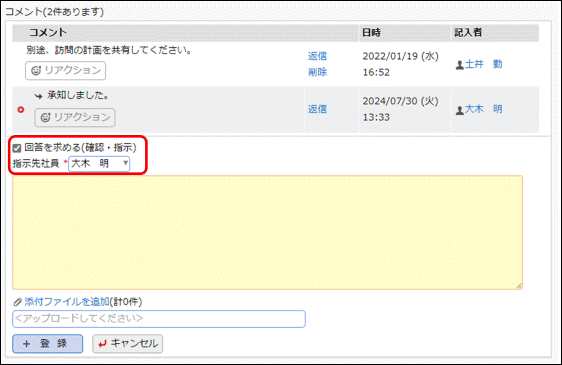
-
以降は、通常のコメント入力と同様です。コメントを入力し、
 をクリックします。
をクリックします。
コメントが登録されると、指示先社員のアシストメッセージにのみ、「回答が必要なコメントが○件あります。」と表示されます。
|
確認指示コメントに回答する
回答を求められたコメントがある場合、アシストメッセージには「回答が必要なコメントが○件あります。」と表示されます。このコメントに対して回答する場合は以下の手順で行います。
-
回答を求められたコメントの場合、案件を開くと、"【確認・指示】"と表示されます。回答を返すコメントの
 をクリックします。
をクリックします。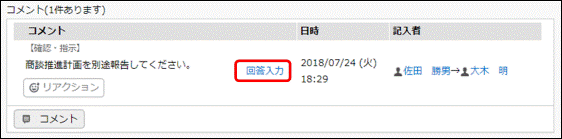
-
コメント入力欄が展開されます。以降は、通常のコメント入力と同様です。
回答を入力すると、回答を求めた社員のアシストメッセージに、「確認が必要なコメントが○件あります。」と通知されます。回答を求めた社員が内容を確認(表示)すると、回答を削除できなくなります。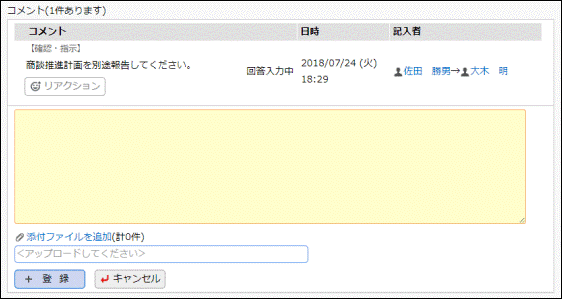
|
審議前に入力された確認指示コメントに対する回答は、確認指示コメントを登録した社員が審議する前に行う必要があります。回答を入力する前に、確認指示コメントを登録した社員が審議すると、以下のように自動的にコメントが登録され、回答できません。 |